所属分类:php教程
程序员必备接口测试调试工具:立即使用

Apipost = Postman + Swagger + Mock + Jmeter
Api设计、调试、文档、自动化测试工具
后端、前端、测试,同时在线协作,内容实时同步
相关推荐:《Python教程》
win10怎么下载python?
win10下载python的方法:
首先打开浏览器
然后搜索引擎搜索Python
接着点击打开官网
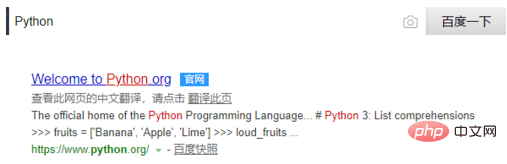
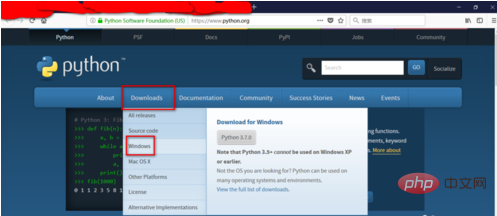
点击downloads→windows
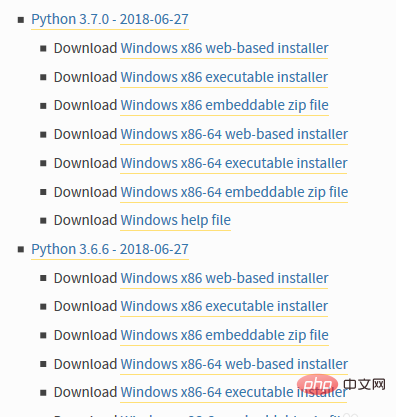
选择合适的Python版本
我们一般选择executeable installer版的
x86表示32位系统,x86-64表示64位系统
点击即可下载
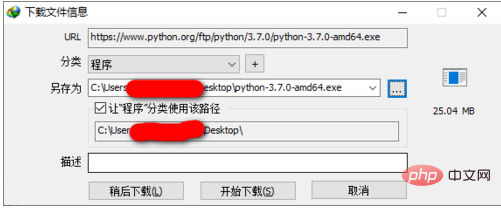
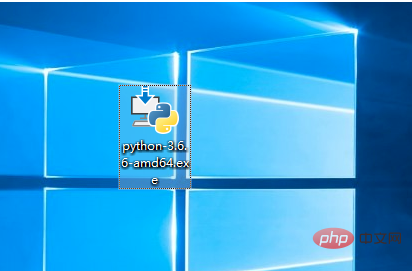
双击下载文件打开安装
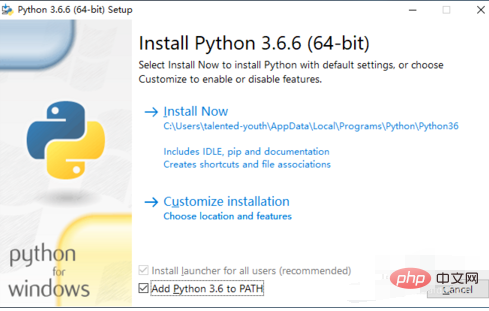
勾选add Python ... to path
即为添加Python的环境变量
这是交互到cmd必须的设置
点击install now
等待安装完成
点击close关闭安装程序
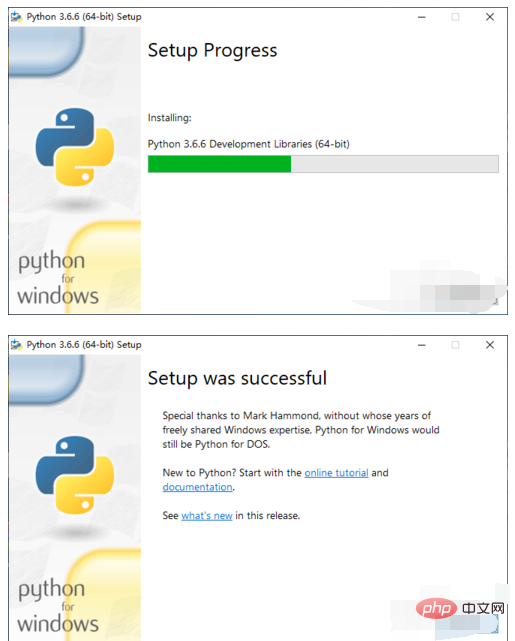
win+r打开运行,输入cmd,回车
输入python,回车
如果是不是可运行的程序……,即变量设置失败
一般会成功,如果开始没有勾选添加变量,需要手动设置环境变量!
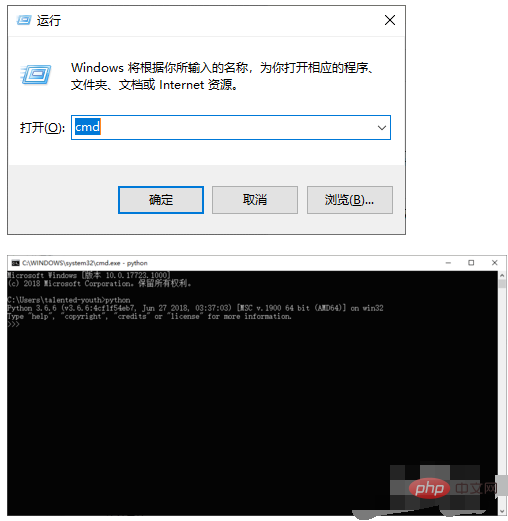
以上就是win10怎么下载python的详细内容,更多请关注zzsucai.com其它相关文章!
